 你是不是常常因為工作忙碌,沒時間在電腦前盯盤?「量化積木手機版」就是專為這樣的需求而設計,它支援雲端運算,策略績效和進出場通知都可以即時傳到手機,不用擔心錯過任何交易訊號。量化積木手機版都讓這一切變得輕鬆又即時。讓你在手機上也能隨時管理交易策略,精準掌握市場動態。
「量化積木」同步支援手機版與電腦版,基本上功能都一樣,本篇文章會著重介紹量化積木「手機版」怎麼”操作”,想了解完整功能可以參考 《 功能介紹:什麼是量化積木? 》。
你是不是常常因為工作忙碌,沒時間在電腦前盯盤?「量化積木手機版」就是專為這樣的需求而設計,它支援雲端運算,策略績效和進出場通知都可以即時傳到手機,不用擔心錯過任何交易訊號。量化積木手機版都讓這一切變得輕鬆又即時。讓你在手機上也能隨時管理交易策略,精準掌握市場動態。
「量化積木」同步支援手機版與電腦版,基本上功能都一樣,本篇文章會著重介紹量化積木「手機版」怎麼”操作”,想了解完整功能可以參考 《 功能介紹:什麼是量化積木? 》。
1. 如何在手機版APP中開啟量化積木?
如果你還沒有把「 XQ 全球贏家手機版」安裝到你的手機上,首先,請前往應用程式商店搜尋「 XQ 全球贏家手機版」▶ 前往下載 若您是第一次使用 XQ 全球贏家手機版,打開 APP 後需要點選「功能捷徑」區塊,往下滑至「選股」分類,將「量化積木」加入捷徑,首頁上便可看到「量化積木」的入口,跟著以上步驟,量化積木就能在 APP 中順利開啟。 ▼ 打開 XQ 全球贏家手機版 APP,將「功能捷徑」滑到最後面,點擊”新增”進入編輯「功能捷徑」。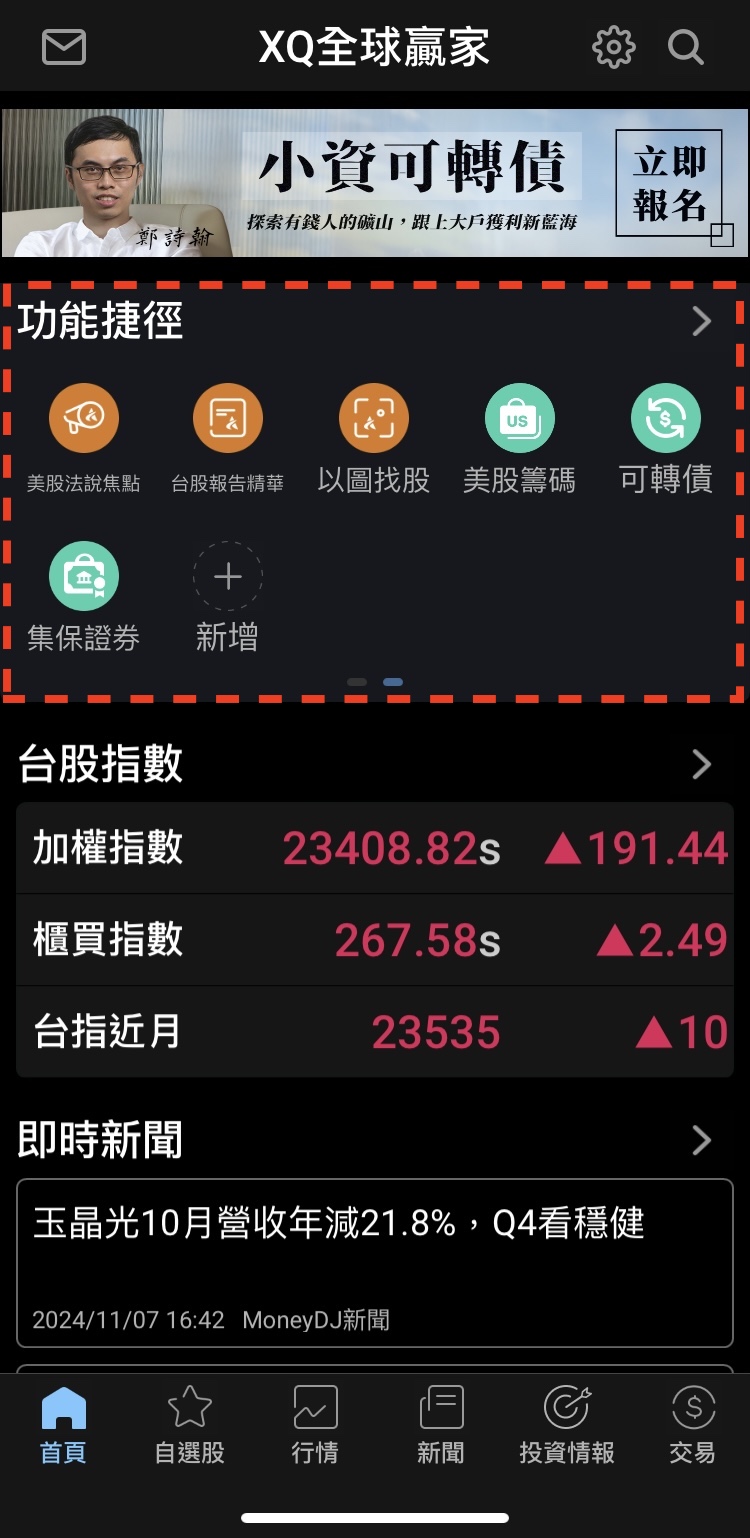 ▼XQ 全球贏家手機版 APP 進入「功能捷徑」編輯畫面>選股,點擊「量化積木」,並按儲存。
▼XQ 全球贏家手機版 APP 進入「功能捷徑」編輯畫面>選股,點擊「量化積木」,並按儲存。
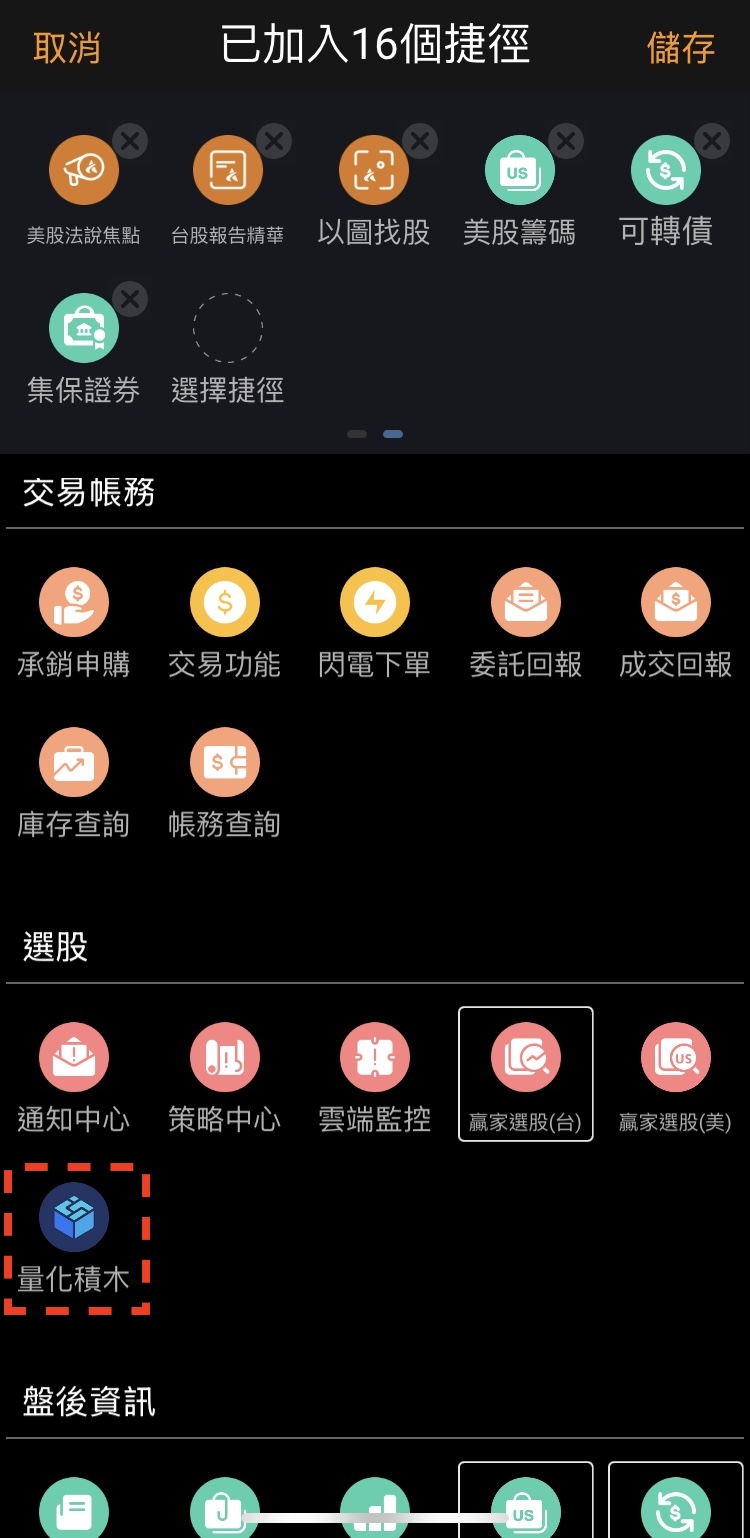 ▼可以看到「量化積木」已經新增至 XQ 全球贏家手機版 APP 的「功能捷徑」。
▼可以看到「量化積木」已經新增至 XQ 全球贏家手機版 APP 的「功能捷徑」。
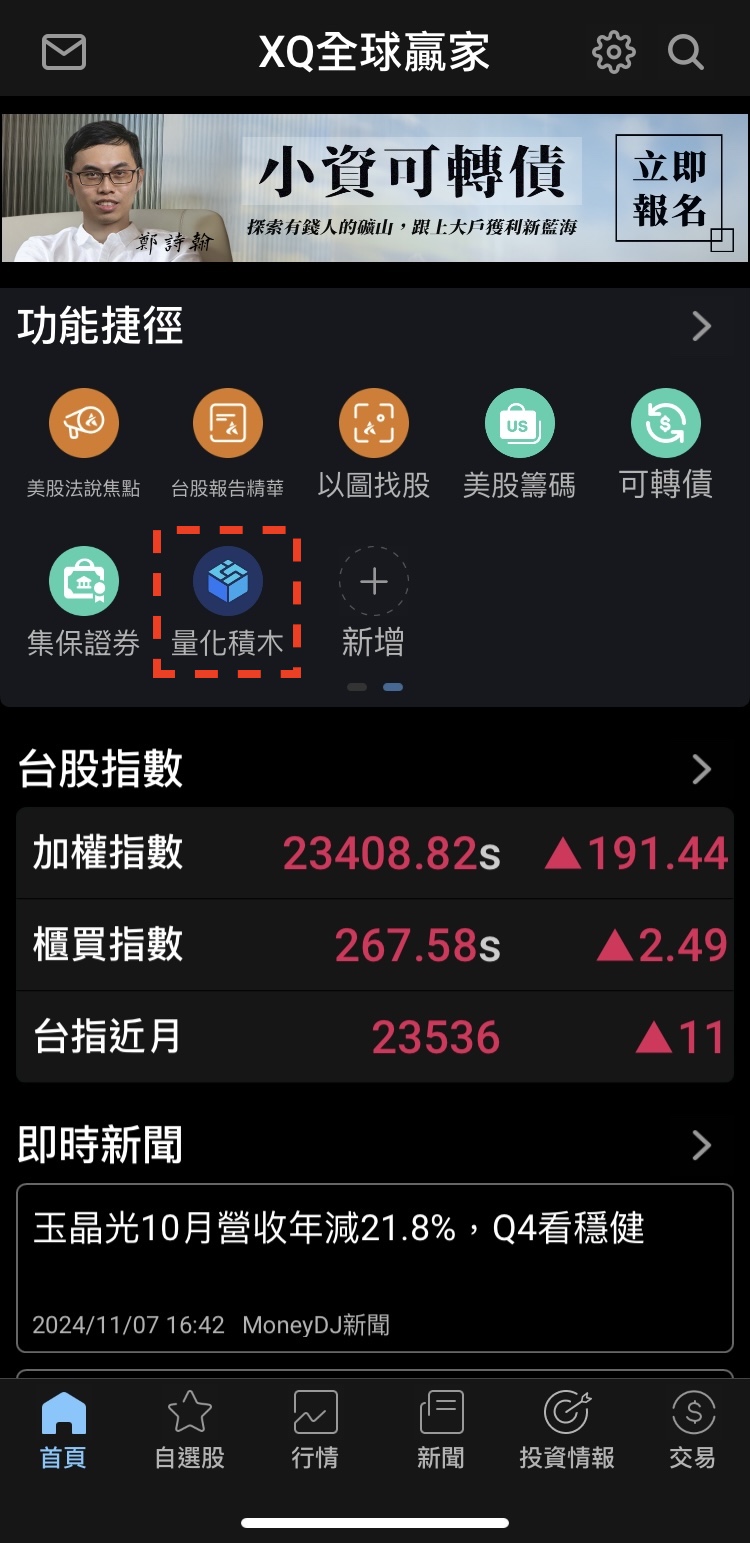
2. 策略市集:如何使用量化積木內的策略
「量化積木」的「策略市集」提供超過 200 種策略,供用戶直接複製、修改這些現成的策略。從「策略市集」點進想新增的策略,點選右上角的”⋯”選單,即可複製策略到我的自訂策略裡。量化積木中,內建的「系統策略」必須先複製,才能進行條件修改。 ▼ 從「策略市集」點進想新增的策略,點選右上角的”⋯”選單,即可複製策略到我的自訂策略裡。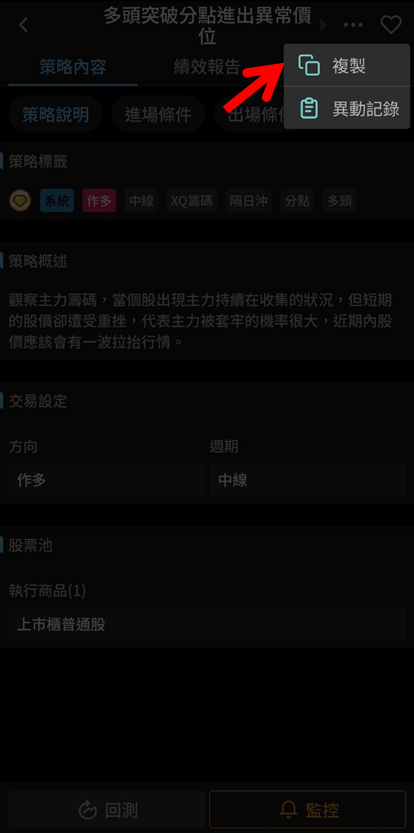
3. 新增策略:在 APP 建立我的策略
想開始搭建自己的交易策略,請找到「新增策略」按鈕。 ▼點擊下方的「新增策略」按鈕,進入量化積木的新增策略流程。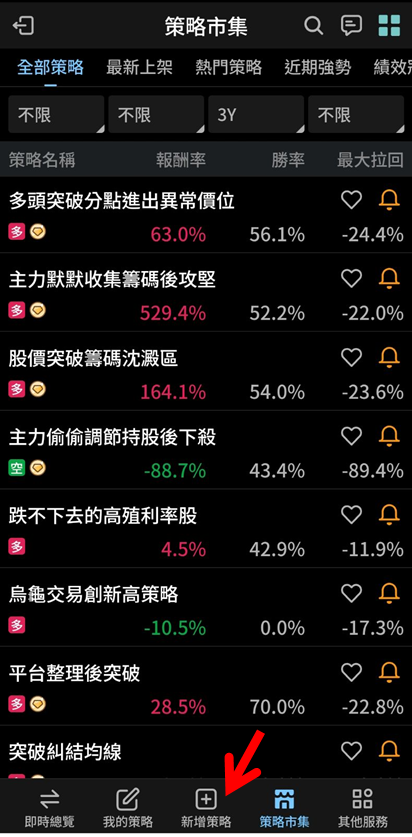 進入「新增策略」後,可以編輯策略名稱,選擇自訂策略放置的資料夾。APP版的新增流程與電腦版相同,想了解更多細節可以參考《 量化積木:新增策略教學 》。
接下來的四項分別為:
進入「新增策略」後,可以編輯策略名稱,選擇自訂策略放置的資料夾。APP版的新增流程與電腦版相同,想了解更多細節可以參考《 量化積木:新增策略教學 》。
接下來的四項分別為:
-
- 策略標籤:可以加上屬於自己策略 tag
- 策略概述:自訂策略加上說明
- 交易設定
- 方向:可選擇「作多 / 作空」
- 週期:可選擇「當沖 / 短線 / 中線 / 長線」
- 股票池:可選擇「執行商品 / 排除商品」 (請注意股票池不可為空)
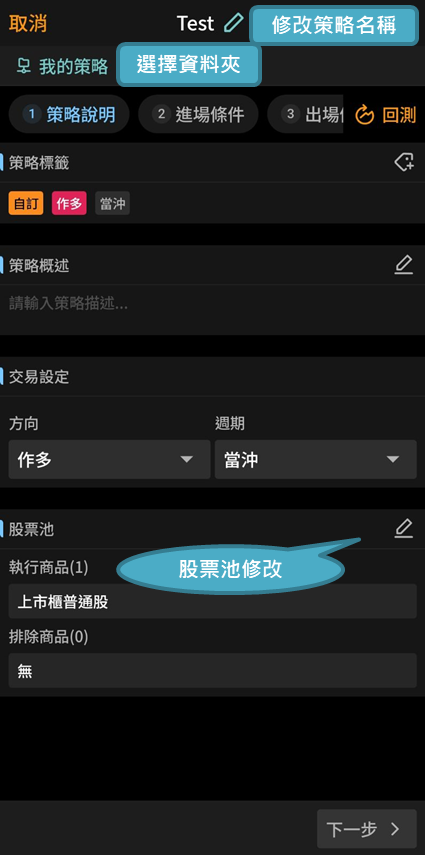 ▼「量化積木」新增策略中,在選擇股票池時,”執行商品”跟電腦版一樣,可以選擇系統的”商品組合”、自訂的”自選股”、選股中心每日自動執行的”自動選股”。
▼「量化積木」新增策略中,在選擇股票池時,”執行商品”跟電腦版一樣,可以選擇系統的”商品組合”、自訂的”自選股”、選股中心每日自動執行的”自動選股”。
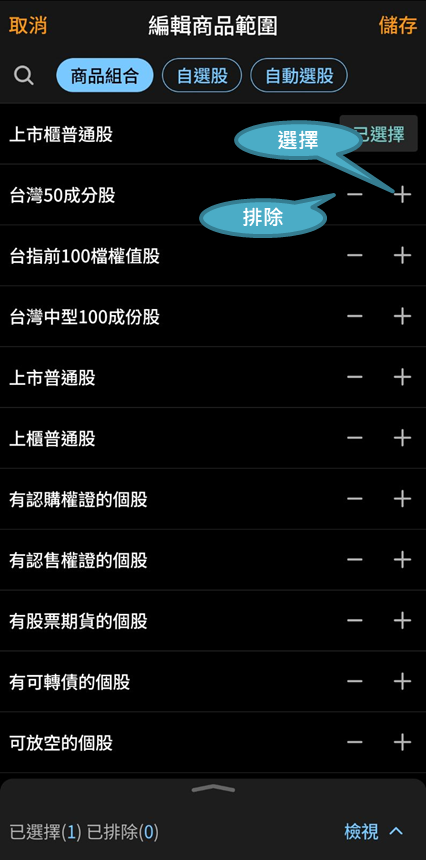 挑選完股票池後,則進入「進場條件」的設定,在同個策略中,可以選擇「盤後」和「盤中」的條件。在這裡”新增條件’或”編輯條件”。若要管理已經設定的條件,像是”刪除條件”或”調整條件的判斷邏輯”,則要點擊下方的”管理條件”才行。
▼量化積木設定”進場條件”與”出場條件”,在同個策略中,可以選擇「盤後」和「盤中」的條件,在這裡”新增條件’或”編輯條件”。若要管理已經設定的條件,像是”刪除條件”或”調整條件的判斷邏輯”,則要點擊下方的”管理條件”才行。
挑選完股票池後,則進入「進場條件」的設定,在同個策略中,可以選擇「盤後」和「盤中」的條件。在這裡”新增條件’或”編輯條件”。若要管理已經設定的條件,像是”刪除條件”或”調整條件的判斷邏輯”,則要點擊下方的”管理條件”才行。
▼量化積木設定”進場條件”與”出場條件”,在同個策略中,可以選擇「盤後」和「盤中」的條件,在這裡”新增條件’或”編輯條件”。若要管理已經設定的條件,像是”刪除條件”或”調整條件的判斷邏輯”,則要點擊下方的”管理條件”才行。
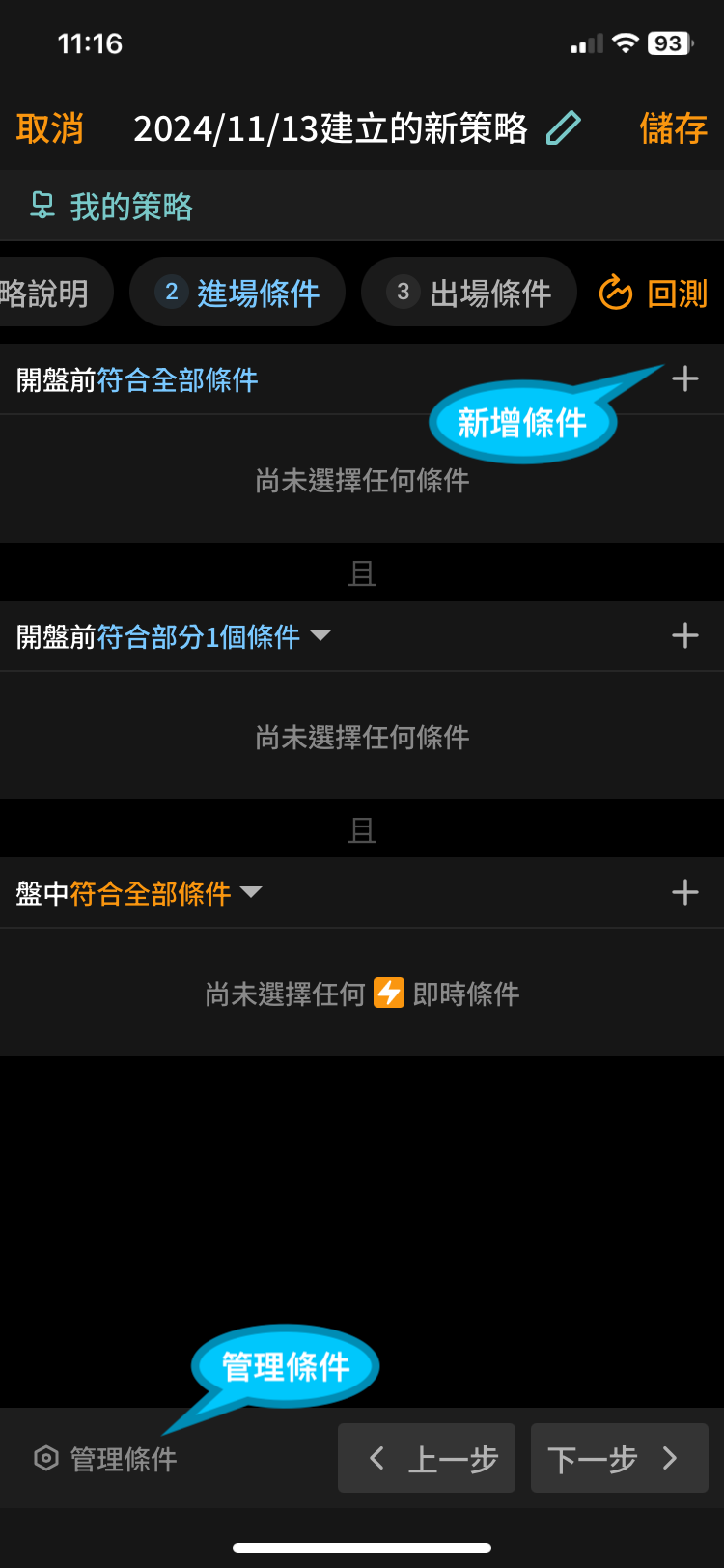 「出場條件」則可以設定「停利停損」和「持有天數」,並能加入其他的出場條件。
▼進入“管理條件”之後,可以”刪除條件”或”調整條件的判斷邏輯”。若設定的是「出場條件」則可以設定「停利停損」和「持有天數」,並能加入其他的出場條件。
「出場條件」則可以設定「停利停損」和「持有天數」,並能加入其他的出場條件。
▼進入“管理條件”之後,可以”刪除條件”或”調整條件的判斷邏輯”。若設定的是「出場條件」則可以設定「停利停損」和「持有天數」,並能加入其他的出場條件。
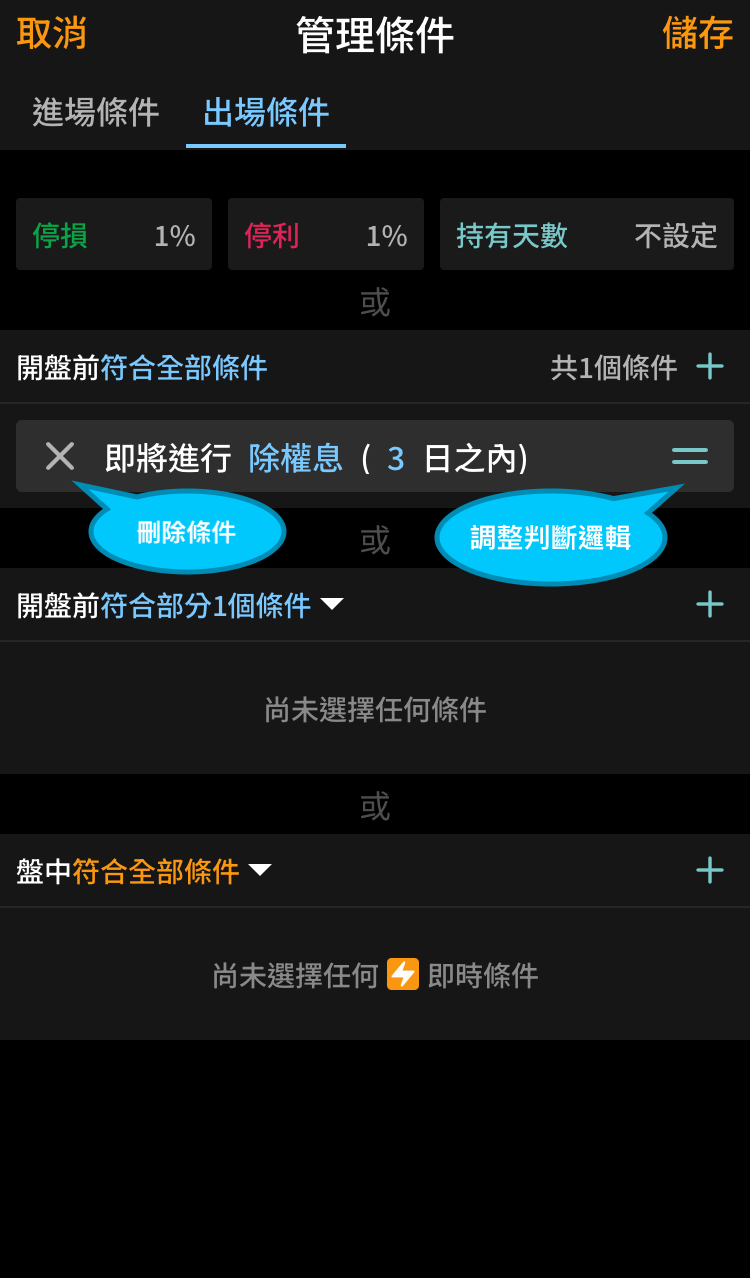 設定完成後,點擊「回測」便可以看到策略跑出的績效。
手機版的回測績效顯示數值、計算方式與電腦版相同,詳細定義可以參考《 功能介紹:什麼是量化積木? 》。
▼可以點擊「回測」便可以看到量化積木的策略績效。
設定完成後,點擊「回測」便可以看到策略跑出的績效。
手機版的回測績效顯示數值、計算方式與電腦版相同,詳細定義可以參考《 功能介紹:什麼是量化積木? 》。
▼可以點擊「回測」便可以看到量化積木的策略績效。
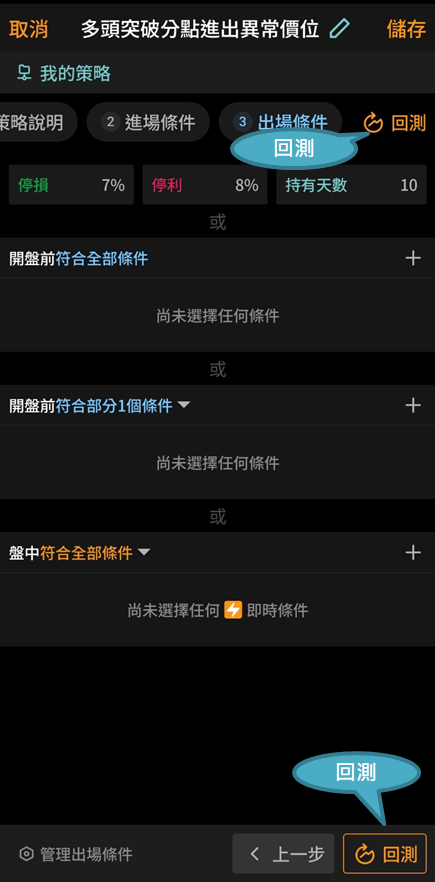 ▼「回測」完會顯示跟電腦版一樣的策略績效報告。
▼「回測」完會顯示跟電腦版一樣的策略績效報告。

4. 我的策略:透過 APP 監控量化積木策略
策略自訂完成後,便可以到「我的策略」,查看所有的自訂策略。 「我的策略」中可以針對策略個別開啟監控,啟動監控後,一旦符合盤中進出場條件便會跳出通知。 ▼量化積木中的「我的策略」中可以針對策略個別開啟監控,啟動監控後,一旦符合盤中進出場條件便會跳出通知。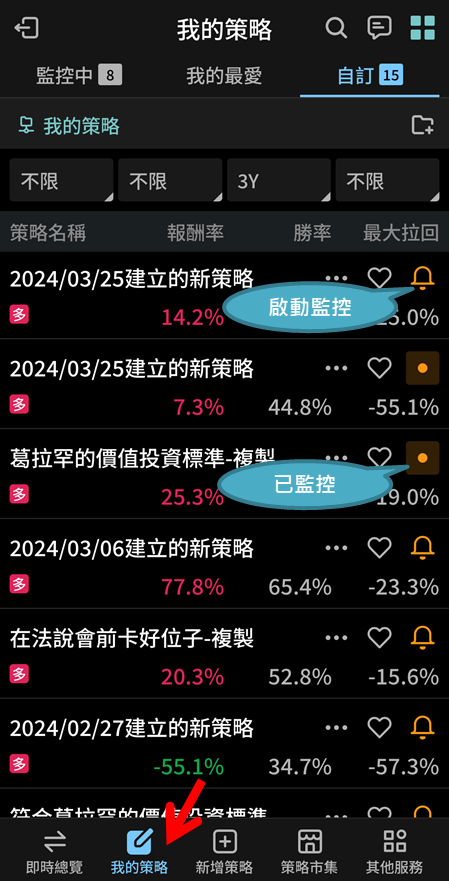 ▼量化積木中查看「監控中」的策略
▼量化積木中查看「監控中」的策略
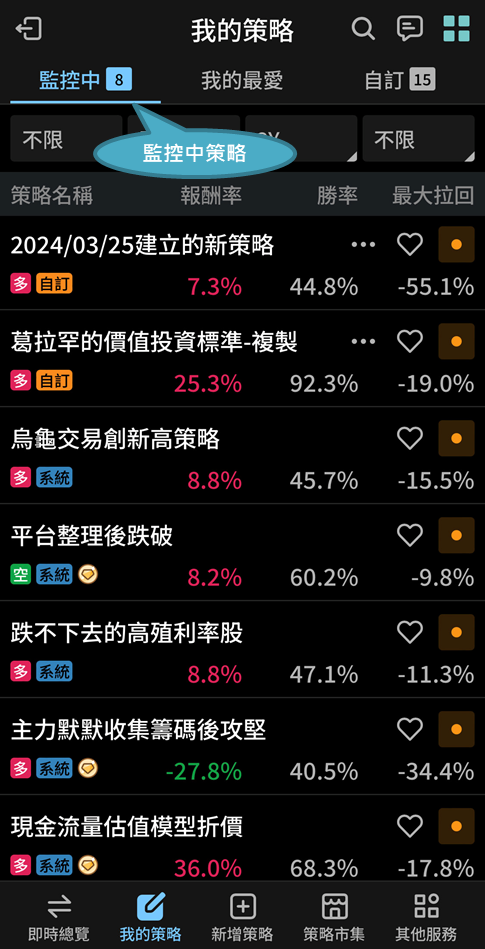
5. 即時總覽:策略監控後的觀察
開啟監控後,我們可以在「即時總覽」中看到所有正在監控的策略。5.1. 當日損益
在量化積木手機版的首頁,「當日總損益」是「所有監控中策略的『預估當日損益』加總」,幫助用戶快速獲得概覽,了解策略當天的總體表現。 具體來說,每個策略的預估當日損益是這樣計算的:「最新交易日的累計損益 - 前一個交易日的累計損益」。5.2. 進出場明細
即時總覽下的「進出場明細」,能看到所有進出場動作,使用時可以依照「商品、策略、動作」篩選出需要的資訊,並可回溯過去 30 天的操作記錄。 ▼在量化積木中「即時總覽」的進出場明細,能看到所有進出場動作,使用時可以依照「商品、策略、動作」篩選出需要的資訊。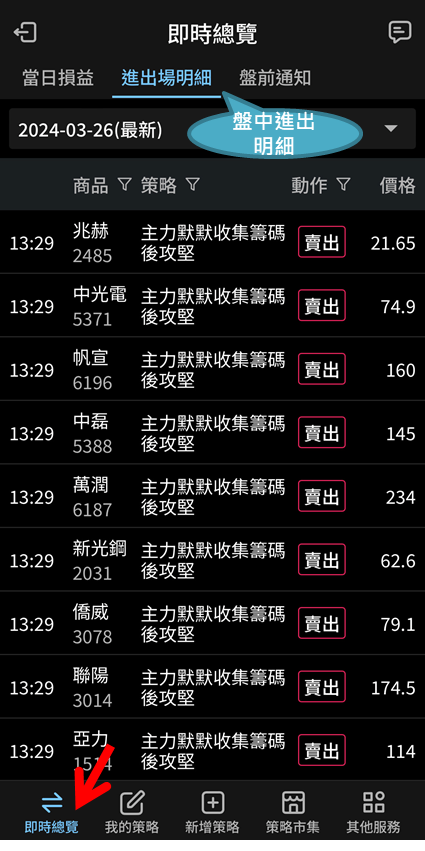 ▼在量化積木中「即時總覽」的進出場明細,還可以回溯過去 30 天的操作記錄。
▼在量化積木中「即時總覽」的進出場明細,還可以回溯過去 30 天的操作記錄。
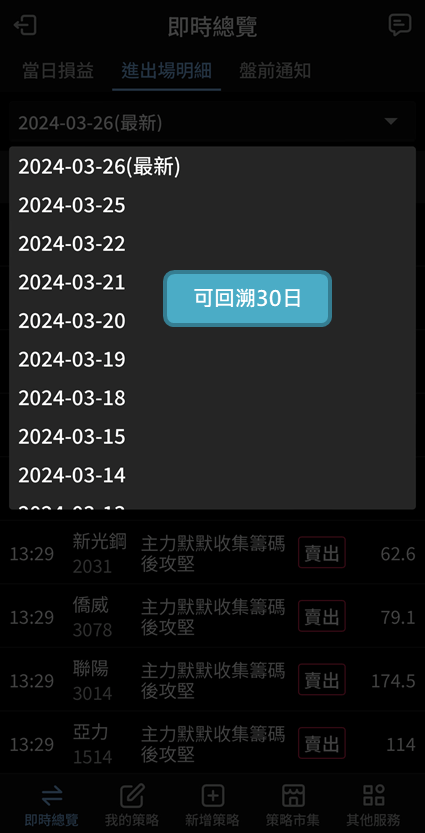
5.3. 盤前通知
在「盤前通知」裡,如果自訂策略的「盤後條件」被觸發,則會記錄在「盤前通知」,會顯示在 XQ 全球贏家手機版的「通知中心」,並在當天上午 8:30 也會收到訊息通知。若想了解更多細節,可以參考 《 功能介紹:XQ APP 通知中心 》。 ▼在 XQ 全球贏家手機版的「通知中心」,可以看到量化積木自訂策略的「盤後條件」是否被觸發。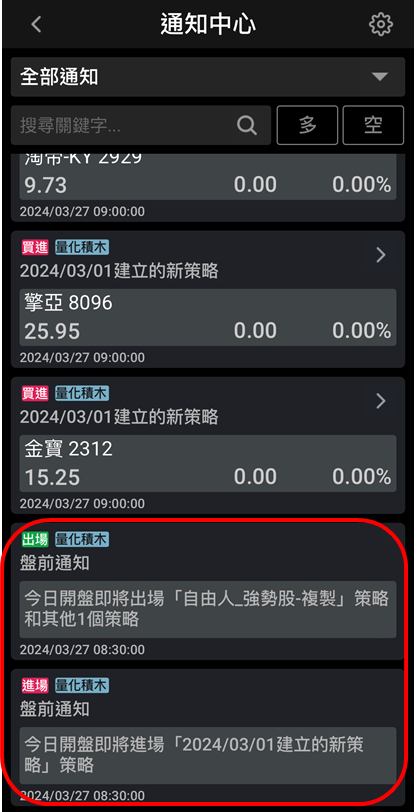 ※ 注意1:進出場策略中,惟有「擁有 盤後條件 且 條件成立」的策略,才會出現在「盤前通知」中。
※ 注意2:盤前通知會於每日下午 18:00 開始陸續更新。隔日 8:30,也會在通知中心提醒。若 APP 是離線模式,則會跳出離線通知。
▼在量化積木中「即時總覽」的「盤前通知」,會顯示被觸發自訂策略的「盤後條件」。
※ 注意1:進出場策略中,惟有「擁有 盤後條件 且 條件成立」的策略,才會出現在「盤前通知」中。
※ 注意2:盤前通知會於每日下午 18:00 開始陸續更新。隔日 8:30,也會在通知中心提醒。若 APP 是離線模式,則會跳出離線通知。
▼在量化積木中「即時總覽」的「盤前通知」,會顯示被觸發自訂策略的「盤後條件」。
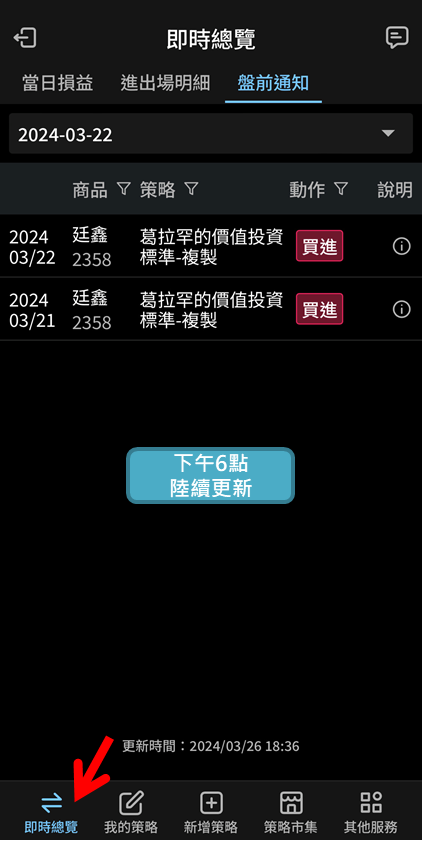
6. 個別策略的即時監控
在「即時總覽」中點擊「監控中的策略」,可選擇個別策略的「即時監控」功能,功能下有「進出場明細」、「持有商品」和「平倉紀錄」三個分頁。 以下將逐項介紹這三個分頁的詳細內容,幫助大家更清楚每個分頁可以如何更好的管理策略。 ▼在量化積木中「即時總覽」中點擊「監控中的策略」,可選擇個別策略的「即時監控」功能。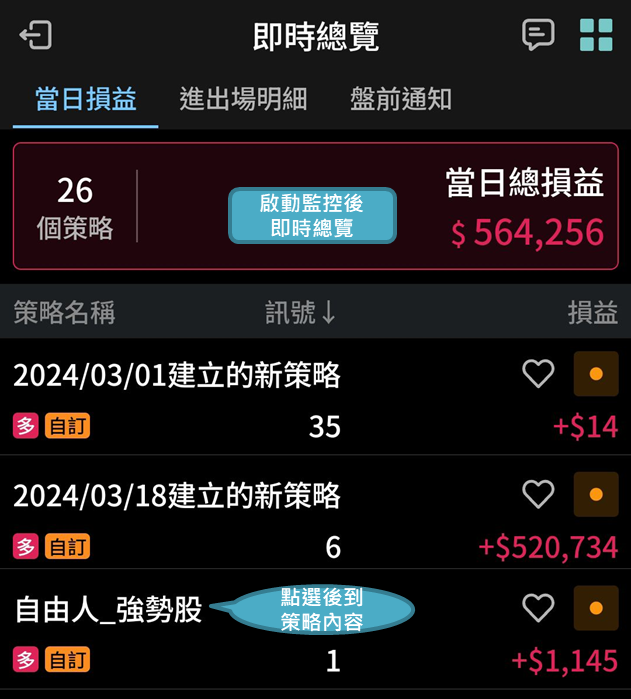 ▼在量化積木中「即時總覽」中點擊「監控中的策略」,可選擇個別策略的「即時監控」功能,功能下有「進出場明細」、「持有商品」和「平倉紀錄」三個分頁。
▼在量化積木中「即時總覽」中點擊「監控中的策略」,可選擇個別策略的「即時監控」功能,功能下有「進出場明細」、「持有商品」和「平倉紀錄」三個分頁。
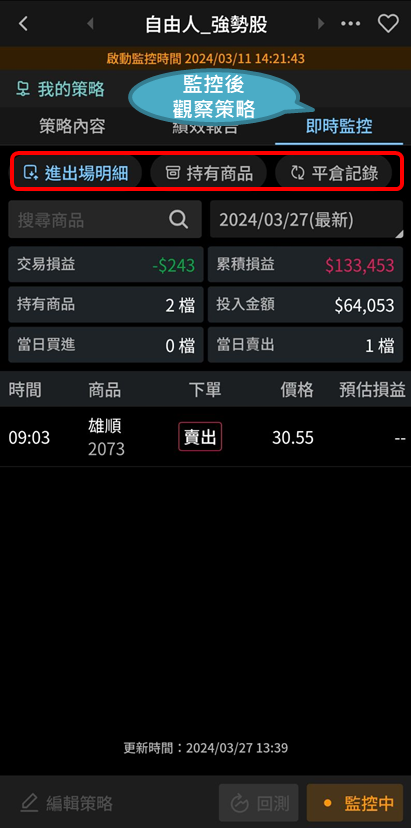
6.1. 進出場明細
「進出場明細」這個分頁,主要顯示每一天盤中交易的進出情況,還能回溯過去最多 30 個交易日。 ▼在量化積木中「進出場明細」這個分頁,主要顯示每一天盤中交易的進出情況,還能回溯過去最多 30 個交易日。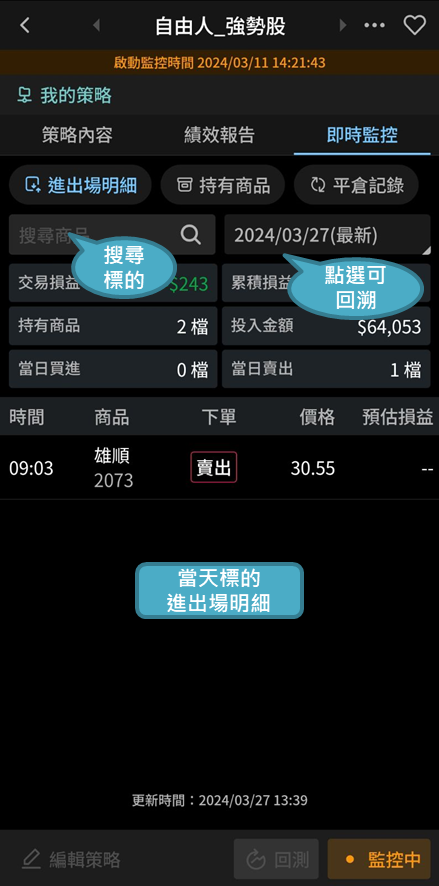 每列往最右滑會有一個「i」圖樣的小 icon,點擊後可了解該策略的觸發條件是什麼。
▼在量化積木中「進出場明細」這個分頁,每列往最右滑會有一個「i」圖樣的小 icon,點擊後可了解該策略的觸發條件是什麼。
每列往最右滑會有一個「i」圖樣的小 icon,點擊後可了解該策略的觸發條件是什麼。
▼在量化積木中「進出場明細」這個分頁,每列往最右滑會有一個「i」圖樣的小 icon,點擊後可了解該策略的觸發條件是什麼。
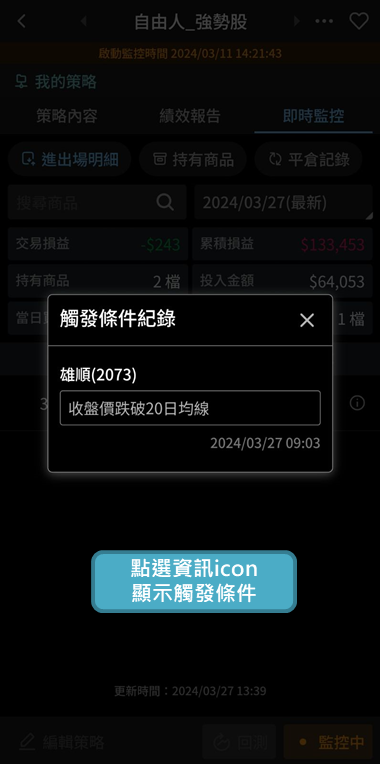 ※ 注意:這裡顯示的交易損益,是指當日已實現和未實現加在一起的總額。至於累計損益,是從 2021年1月1日 起算,把所有確定下來的損益一路加上去的結果。
※ 注意:這裡顯示的交易損益,是指當日已實現和未實現加在一起的總額。至於累計損益,是從 2021年1月1日 起算,把所有確定下來的損益一路加上去的結果。
6.2. 持有商品
在「持有商品」的分頁裡,可以看到目前已依照策略進場,但還沒出場的股票。如果有些股票是在啟動監控之前就買入的,系統會用淡色文字來標示,幫助大家輕鬆區分哪些是最近買入的,哪些則是之前已經持有的。 ▼在量化積木中即時監控的「持有商品」分頁,顯示前已依照策略進場,但還沒出場的股票。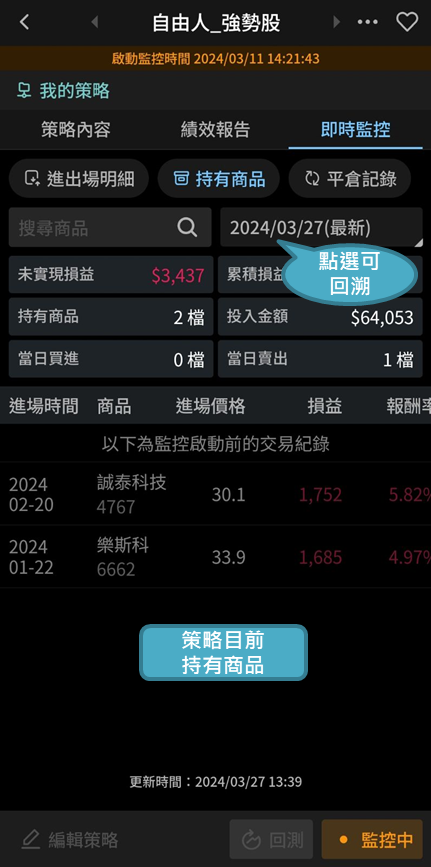
6.3. 平倉紀錄
「平倉紀錄」的分頁裡,主要用來顯示當日盤中已經平倉 (賣出) 的標的。和「進出場明細」一樣,大家可以在這裡查看過去 30 個交易日的紀錄。 ▼在量化積木中即時監控的「平倉紀錄」分頁,顯示當日盤中已經平倉 (賣出) 的標的。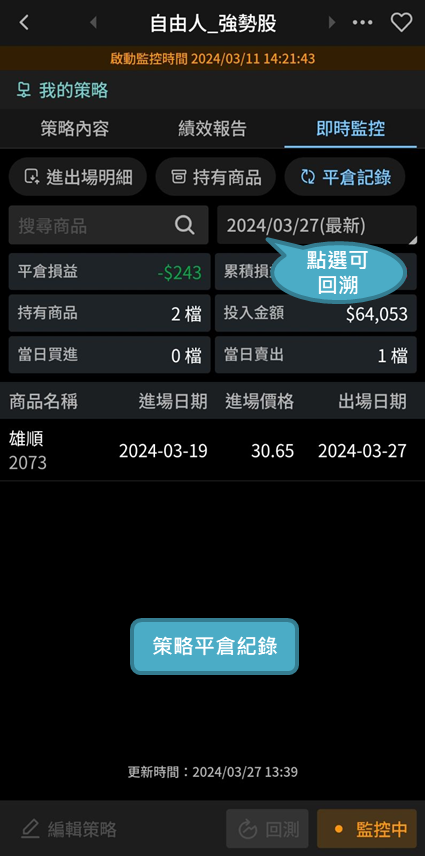 以上是「量化積木手機版」的功能介紹說明,包含如何參考策略、自訂策略、監控策略等功能。希望透過本文介紹,能讓你更了解 XQ 的功能應用。
我是 XQ 小編,我們下次見。
以上是「量化積木手機版」的功能介紹說明,包含如何參考策略、自訂策略、監控策略等功能。希望透過本文介紹,能讓你更了解 XQ 的功能應用。
我是 XQ 小編,我們下次見。